Việc tạo đường viền màu đoạn văn bản trong Google Docs sẽ giúp bạn làm nổi bật một đoạn văn bản nào đó trong tài liệu, tăng dấu ấn của đoạn văn bản trong tài liệu để người đọc chú ý ngay vào nội dung. Bạn có thể lựa chọn nhiều kiểu đường viền khác nhau cho đoạn văn bản và sau đó thêm màu cho đoạn văn bản đó. Bài viết dưới đây sẽ hướng dẫn bạn tạo đường viên màu văn bản Google Docs.
Hướng dẫn tạo đường viền màu đoạn văn Google Docs
Bước 1:
Trước hết bạn mở tài liệu Google Docs cần đánh dấu đoạn văn bản. Chúng ta sẽ bôi đen đoạn văn bản đó rồi nhấn vào Định dạng, chọn Kiểu đoạn rồi chọn tiếp vào Đường viền và tô bóng trong danh sách hiển thị.
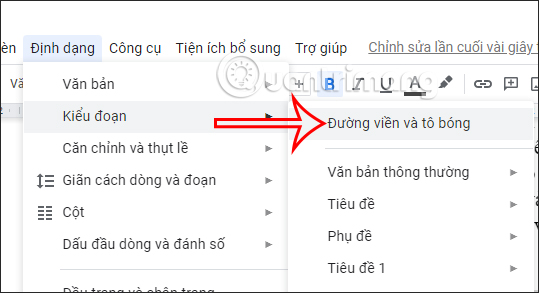
Bước 2:
Lúc này hiển thị giao diện để chúng ta điều chỉnh đường viền cho đoạn văn bản bạn đã chọn. Chúng ta sẽ lựa chọn vị trí đường viền cho đoạn văn bản tại Vị trí. Có thể kết hợp nhiều vị trí đường viền với nhau.
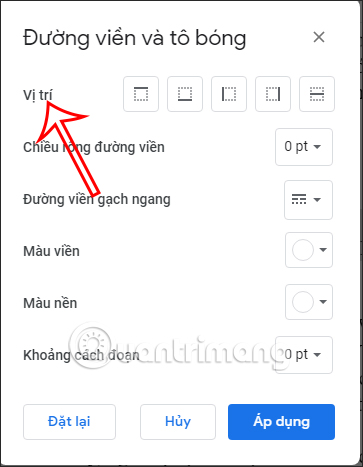
Bước 3:
Tiếp tục tại mục Chiều rộng đường viền, bạn chọn kích cỡ cho đường viền để tạo cho đoạn văn bản. Có rất nhiều kích cỡ khác nhau để chúng ta lựa chọn cho đường viền trong đoạn văn bản.
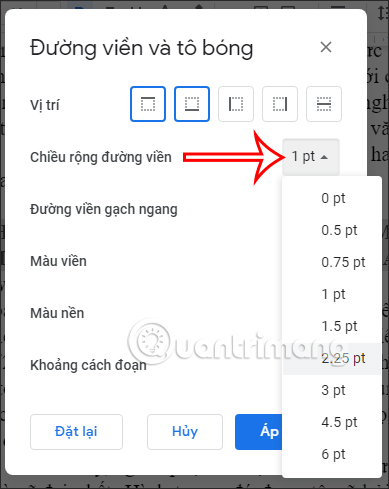
Bước 4:
Tiếp đến tại Đường viền gạch ngang chúng ta lựa chọn kiểu đường viền cho đoạn văn bản này. Màu viền chọn màu cho đường viền đoạn văn bản và Màu nền chọn màu nền cho đoạn văn bản.
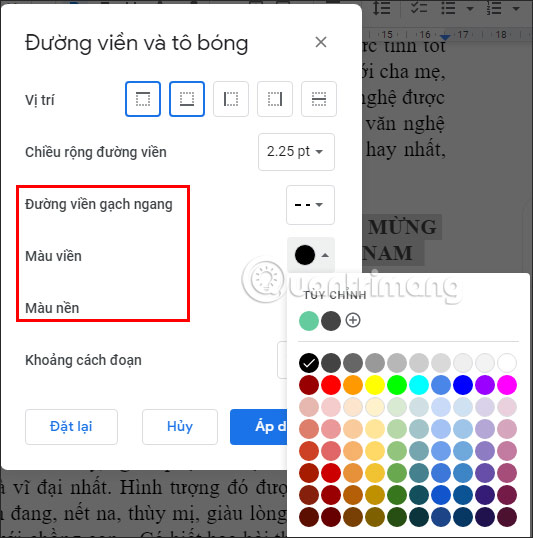
Bước 5:
Mục Khoảng cách đoạn sẽ điều chỉnh kích thước giữa viền và đoạn văn bản tùy theo mục đích của người dùng.
Điều chỉnh các mục xong người dùng nhấn vào Áp dụng để thực hiện tạo viền màu cho đoạn văn bản trong Google Docs.
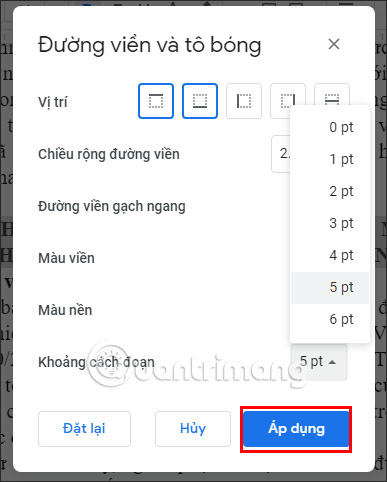
Trong trường hợp bạn muốn thay đổi lại tất cả các mục thiết lập thì nhấn luôn vào Đặt lại rồi thực hiện điều chỉnh lại từ đầu.
Kết quả đoạn văn bản đã được thêm viền màu như hình dưới đây.

Với thiết lập này đoạn văn bản trong Google Docs đã nổi bật hơn rất nhiều. Nếu muốn bỏ viền màu văn bản này thì bạn chỉ cần nhấn Đặt lại trong giao diện điều chỉnh viền là được.
 Công nghệ
Công nghệ  AI
AI  Windows
Windows  iPhone
iPhone  Android
Android  Học CNTT
Học CNTT  Download
Download  Tiện ích
Tiện ích  Khoa học
Khoa học  Game
Game  Làng CN
Làng CN  Ứng dụng
Ứng dụng 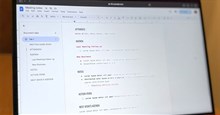

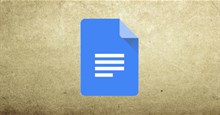
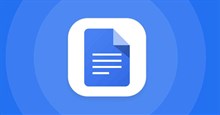















 Linux
Linux  Đồng hồ thông minh
Đồng hồ thông minh  macOS
macOS  Chụp ảnh - Quay phim
Chụp ảnh - Quay phim  Thủ thuật SEO
Thủ thuật SEO  Phần cứng
Phần cứng  Kiến thức cơ bản
Kiến thức cơ bản  Lập trình
Lập trình  Dịch vụ ngân hàng
Dịch vụ ngân hàng  Dịch vụ nhà mạng
Dịch vụ nhà mạng  Dịch vụ công trực tuyến
Dịch vụ công trực tuyến  Quiz công nghệ
Quiz công nghệ  Microsoft Word 2016
Microsoft Word 2016  Microsoft Word 2013
Microsoft Word 2013  Microsoft Word 2007
Microsoft Word 2007  Microsoft Excel 2019
Microsoft Excel 2019  Microsoft Excel 2016
Microsoft Excel 2016  Microsoft PowerPoint 2019
Microsoft PowerPoint 2019  Google Sheets
Google Sheets  Học Photoshop
Học Photoshop  Lập trình Scratch
Lập trình Scratch  Bootstrap
Bootstrap  Văn phòng
Văn phòng  Tải game
Tải game  Tiện ích hệ thống
Tiện ích hệ thống  Ảnh, đồ họa
Ảnh, đồ họa  Internet
Internet  Bảo mật, Antivirus
Bảo mật, Antivirus  Doanh nghiệp
Doanh nghiệp  Video, phim, nhạc
Video, phim, nhạc  Mạng xã hội
Mạng xã hội  Học tập - Giáo dục
Học tập - Giáo dục  Máy ảo
Máy ảo  AI Trí tuệ nhân tạo
AI Trí tuệ nhân tạo  ChatGPT
ChatGPT  Gemini
Gemini  Điện máy
Điện máy  Tivi
Tivi  Tủ lạnh
Tủ lạnh  Điều hòa
Điều hòa  Máy giặt
Máy giặt  Quạt các loại
Quạt các loại  Cuộc sống
Cuộc sống  TOP
TOP  Kỹ năng
Kỹ năng  Món ngon mỗi ngày
Món ngon mỗi ngày  Nuôi dạy con
Nuôi dạy con  Mẹo vặt
Mẹo vặt  Phim ảnh, Truyện
Phim ảnh, Truyện  Làm đẹp
Làm đẹp  DIY - Handmade
DIY - Handmade  Du lịch
Du lịch  Quà tặng
Quà tặng  Giải trí
Giải trí  Là gì?
Là gì?  Nhà đẹp
Nhà đẹp  Giáng sinh - Noel
Giáng sinh - Noel  Hướng dẫn
Hướng dẫn  Ô tô, Xe máy
Ô tô, Xe máy  Giấy phép lái xe
Giấy phép lái xe  Tấn công mạng
Tấn công mạng  Chuyện công nghệ
Chuyện công nghệ  Công nghệ mới
Công nghệ mới  Trí tuệ Thiên tài
Trí tuệ Thiên tài  Bình luận công nghệ
Bình luận công nghệ